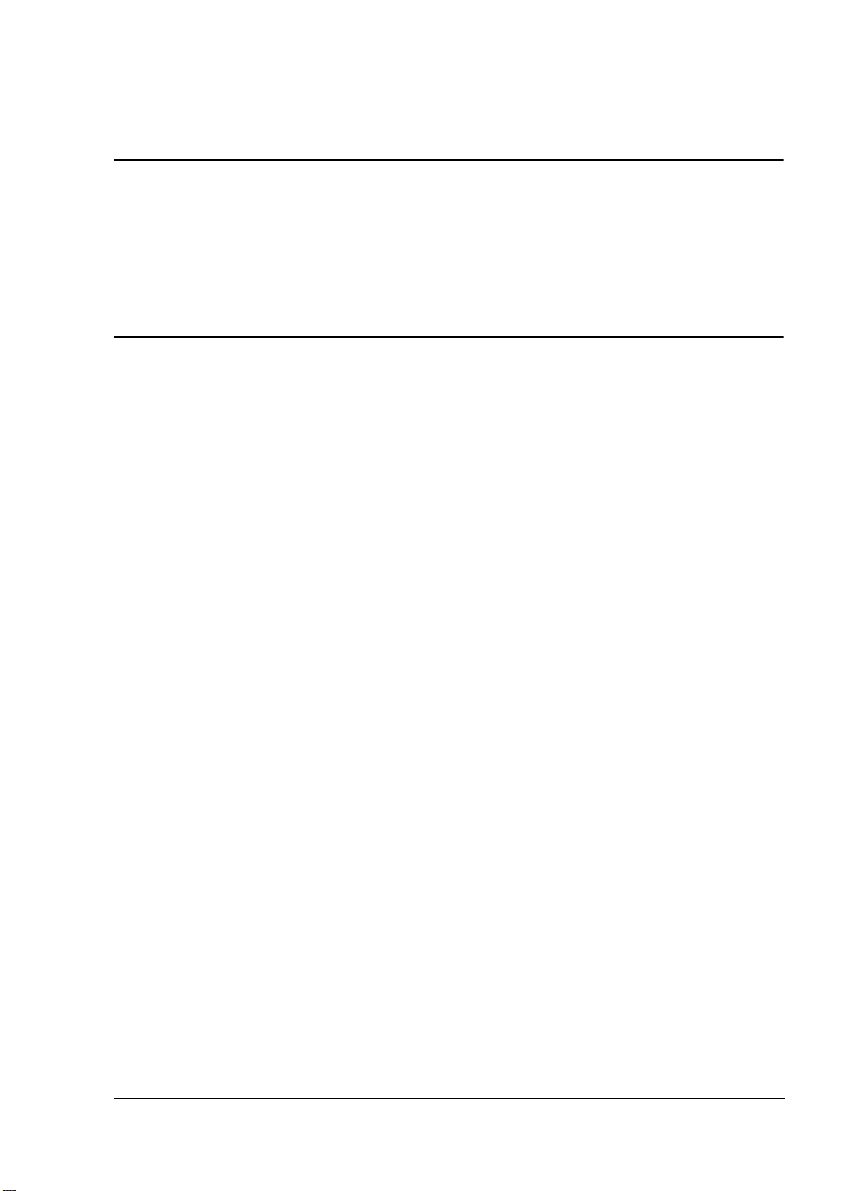
™
PagePro 9100
Guia de instalação
1800730-006A
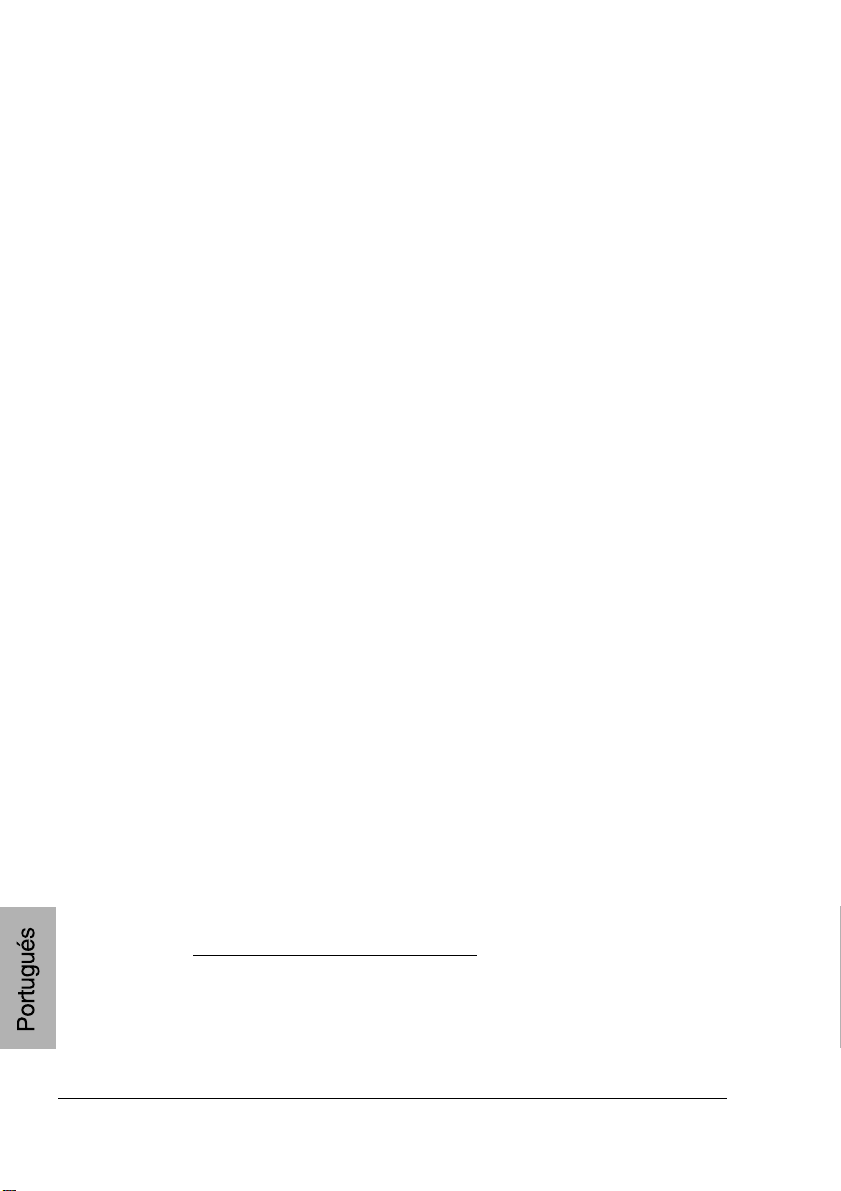
Muito obrigado
Muito obrigado por ter adquir ido a P agePr o 9100. Você fez uma escolha excelente.
Marca
KONICA MINOLTAeologotipo KONICA MINOLTA são marcas registr adas da KONI CA
MINOLTA HOLDINGS, INC. magicolor é uma marca registrada da KONICA MINOLTA
BUSINESS TECHNOLOG IES, INC. As demais marc as são propriedade de seus
respectivos titulares.
Declaração do proprietário
O s oftware digitalmente codificado incluído na sua impressora tem os s eus Direitos
de C opyright © 2003 Todos Re servad os pela KON ICA MINOLTA BU SINESS
TECHNOLOGIES, INC. Este software não poderá s er reproduzido, modificado,
divulgado, transferido ou copiado sob qu alquer forma, em qualquer maneira ou em
qualquer meio de infor mação, integralmen te ou parcialmente, sem o con sentimento
escrito da KONICA MINOLTA BUSINESS TECHNOLOGIES, INC.
Aviso dos Direitos de Copyright
Este manual tem os Seus Direitos de Copyright © 2003 Todos Reservados pela
KONICA MINOLTA BUSINESS TECHNOLO GIES, INC. Marunouch C enter Building, 16-1 Marunouchi, Chiyoda-ku, Tokyo, 100-0005, Japan. Este documento não poderá
ser copiado, in tegralmen te ou parcialmente ou s er transferido para qualquer outro
meio de infor mação em qualquer outro idioma, sem o consentim ento escrito da
KONICA MINOLTA BUSINESS TECHNOLOGIES, INC.
Aviso sobre o Manual
KONICA M INOLTA BUS INESS TECHNOLOGIES, INC. reserv a-se o direito de efetuar
alterações neste manual e ao equipame nto aqui descrito sem qualquer aviso. U m
esforço co nsideráve l foi feito para alcanç ar a certeza de que este manual se e ncontra
livre de quaisq uer erros ou quaisquer omissões. Contudo a KONICA MINOLTA
BUSINESS TECHNOLOGI ES, INC. n ão dá qualquer garantia de qua lquer natureza
incluindo, mas não se restri ngindo, a qualquer uma referente à com erciali zação do
produto e aptidão p or qualquer objetivo relacionado com este manual. KONICA
MINOLTA BUSINESS TECHNOLO GIES, I NC. não ass ume qua lquer re sponsabilid ade,
ou sujeiç ão legal, po r erros co ntidos neste ma nual ou dan os acidentais, especiais ou
conseqüênciais que derivem do conteúdo deste manual, pelo u so deste manual no
manuseamento com o equipamento ou pel as suas ligações com o desem penho do
equipamento, quando manuseado.
Registro da Impressora
Correio (somente nas Américas)—Preen cha e envie o cartão de registro incluído
na sua e ntrega.
Internet—Vá a www.euro.konicaminolta.net/register
no site.
CD-ROM—Siga as instru ções contidas no CD-ROM.
e sig as as instruções contidas

Conteúdo
Informações sobre sua impressora ........................................................ 1
Características da PagePro 9100 ...................................................... 1
Requisitos de espaço ........................................................................... 1
Localização de sua Impressora ............................................................ 2
Peças da Impressora ........................................................................... 3
Conjunto de documentação ..................................................................... 4
Instalando sua Impressora ....................................................................... 5
Conteúdo da embalagem ..................................................................... 5
Desembalando a impressora ............................................................... 5
Instalandoo Cartucho do Toner .......................................................... 6
Instalando o filtro de exaustor .............................................................. 9
Carregando a bandeja de mídia superior ........................................... 9
Carregando a Bandeja Multipropósitos ............................................. 13
Instalando Acessórios ............................................................................ 15
Conectando/Ligando na Impressora .................................................... 15
Qual é o próximo passo? ....................................................................... 16
Vista Geral do Menu Configuração ....................................................... 17
Menu de Seguranca ........................................................................... 17
Menu Contr. Operador ....................................................................... 18
Menu Administracao .......................................................................... 19
Sub-Menus para Networking .............................................................. 20
Conteúdo i
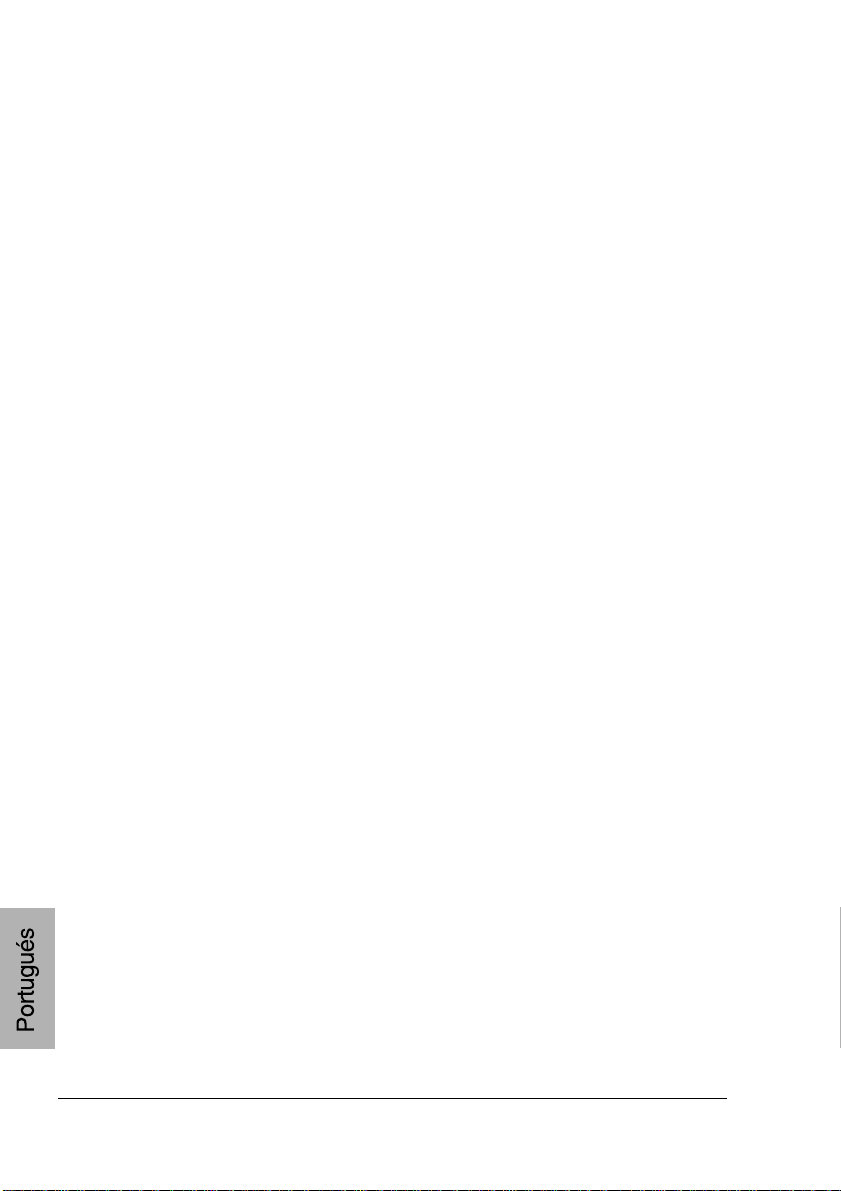
Sobre o Painel de Controle ..................................................................... 20
Indicadores do Painel de controle ......................................................21
Teclas do Painel de Controle .............................................................. 21
Teclas de configuração da Impressora ...............................................22
Selecionandoa Língua da Janela de Mensagens ..............................23
Seleção manual de um endereço IP de Ethernet ...............................24
Sobre o Painel de Interface ....................................................................25
Solução de problemas ...........................................................................26
Solucionando Problemas de instalação .............................................. 26
Acessórios e Materiais de Consumo .....................................................28
Acessórios ..........................................................................................28
Materiais de consumo .........................................................................28
Concordância regulatória .......................................................................29
Mercado CE (Declaração de conformidade) ......................................30
Documento de concordância FCC .....................................................30
Interferência-causada por Equipamento Padrão ( ICES-003 ISSUE 3) 31
Para usuários canadenses .................................................................31
Interferência eletromagnética .............................................................31
Informação de segurança .......................................................................31
Toner ..................................................................................................31
Segurança do Laser ...........................................................................32
Radiação de Laser Interna .................................................................32
Etiqueta de Cuidado do Laserl ........................................................... 32
Para usuários dos EUA - Regulamentosdo CDRH ............................33
Etiqueta de segurança no uso do laser- Requisito CDRH ..................33
Notas Internacionais ...........................................................................35
Libreração de Ozônio .........................................................................35
Precauções com baterias usadas .......................................................35
Considerações da Garantia ....................................................................36
Conteúdoii
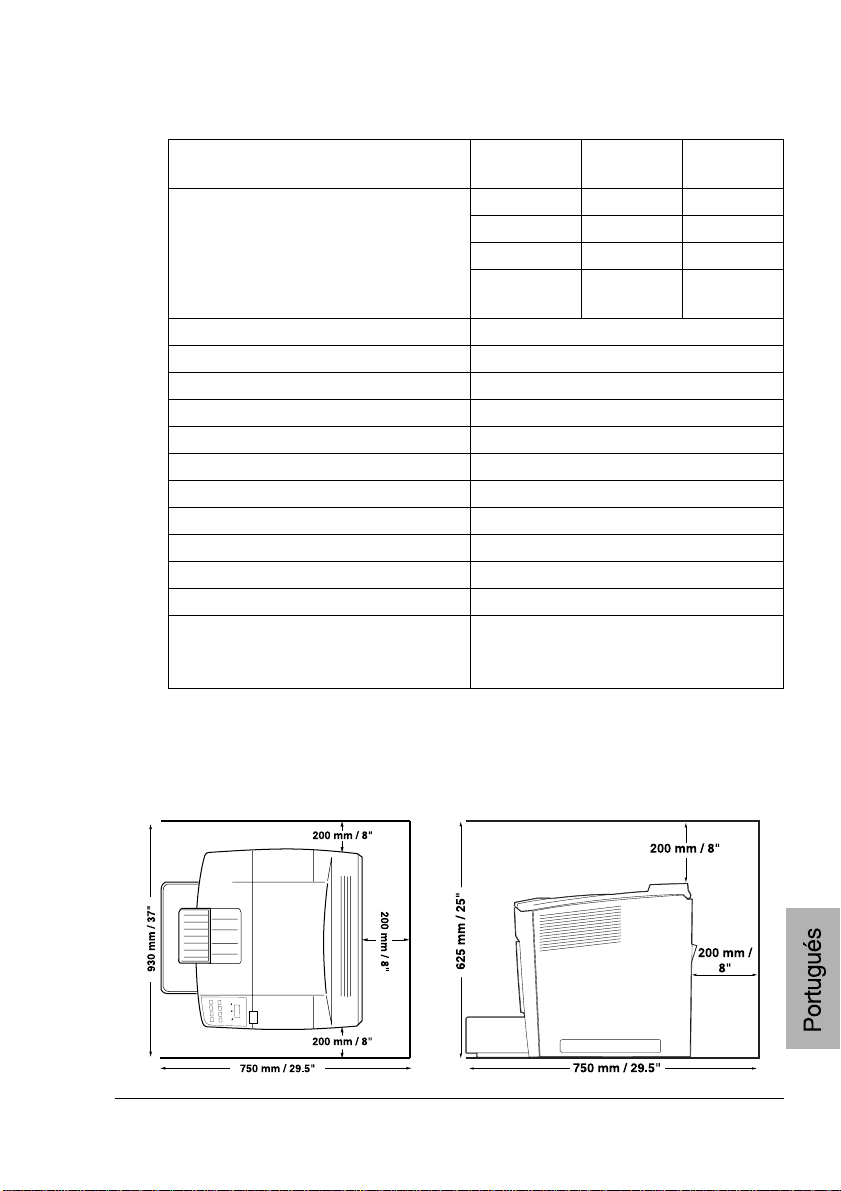
Informações sobre sua impressora
Características da PagePro 9100
Características Formato Simplex
rápido
Veloc. Impressão
(pág. por minuto [ppm])
SDRAM 64 MB
Bandeja Mídia Padrão 500-folhas Padrão
Bandeja Mídia Multipr. 200-Folhas Padrão
Mailbox 4-Compartimentos Opcional
Bandejas Mídia Opcional (até 3) Opcional
Interface Paralela IEEE-1284 Padrão
Interface Ethernet Padrão
Interface USB Padrão
Disco Ríg. Interno I DE Opcional
Relógio Calendário Opcional
Duplex manual Padrão
Impressão Autoduplex Opcional. Somente Papel comum,
Carta/A4 até 35 até 26
Banda/A3 até 19 até 13
Envelopes 14,5
Cartões
postais
60–90 g/m
utilizado para autoduplex.
26,6
2
(16–24 lb), pode ser
Requisitos de espaço
Consulte o Guia do usuário (em formato PDF no CD-ROM Documentation)
sobre os requisitos de espaçode impressora com opções conectadas.
Vista superior Vista lateral
Duplex
rápido
Informações sobre sua impressora
1
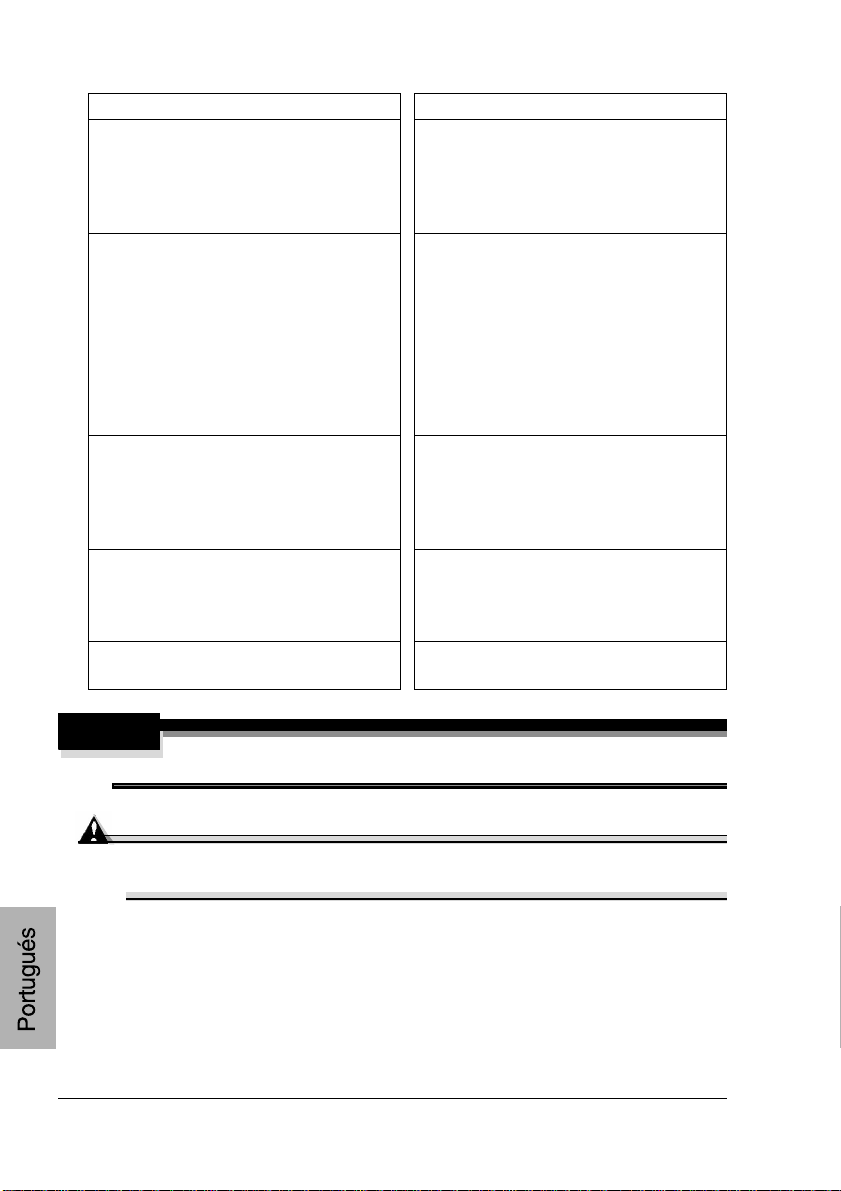
Localização de sua Impressora
Com estas características... evitando...
Sobre uma superfície dura, plana,
estável, nivelada (±1°ou menos de
inclinação para todos os pontos da
máquina).
Pertodeumafontedeenergia
aterrada e de fácil acesso (numa
tomada elétrica dedicada
exclusivamente) que cumpra com as
especificações da impressora. Perto
de seu computador. Com um
comprimento de 2 m (6.5') ou menos
para uma conexão par alela
bidirecionalIEEE 1284.
Com espaço suficiente que permita
uma fácil manutenção e ventilação
adequada.
Comumatemperaturaambienteentre
10°–35°C (50°–95°F) e umidade
relativa do ar entre15%–85% (sem
condensação).
Numa altitude entre 0–3.100 m
(0–10.170').
Insolação direta. Fontes de calor ou
frio, temperaturas extremas e
mudanças de umidade, vento e
poeira. Chamas abertas ou materiais
que inflamem facilmente.
Uma conexão para o mesmo circuito
elétrico que as máquinas de alta
tensão. Equipamentos que gerem
ruídos, como uma copiadoraou ar
condicionado,e campos magnéticos
fortes ou eletromagnéticos, como um
refrigerador.
Água, tubulações de água,
Recipientes com líquidos (bebidas),
umidificadores, e substâncias
químicas corrosivasou vapores,
como amônia.
Peças pequenasde metal,comoclips
para papel e grampos.
Vibração excessiva.
AVISO!
A obstrução das grades de ventição representam perigo de incêndio .
Atenção
Para produtos instalados fora da América do Norte, não faça a conexão
da ligação terra à tubulações de gás ou água ou terra para telefones.
Para maiores informações, ver o Guia do usuário no CD-ROM Documentation.
Informações sobre sua impressora2
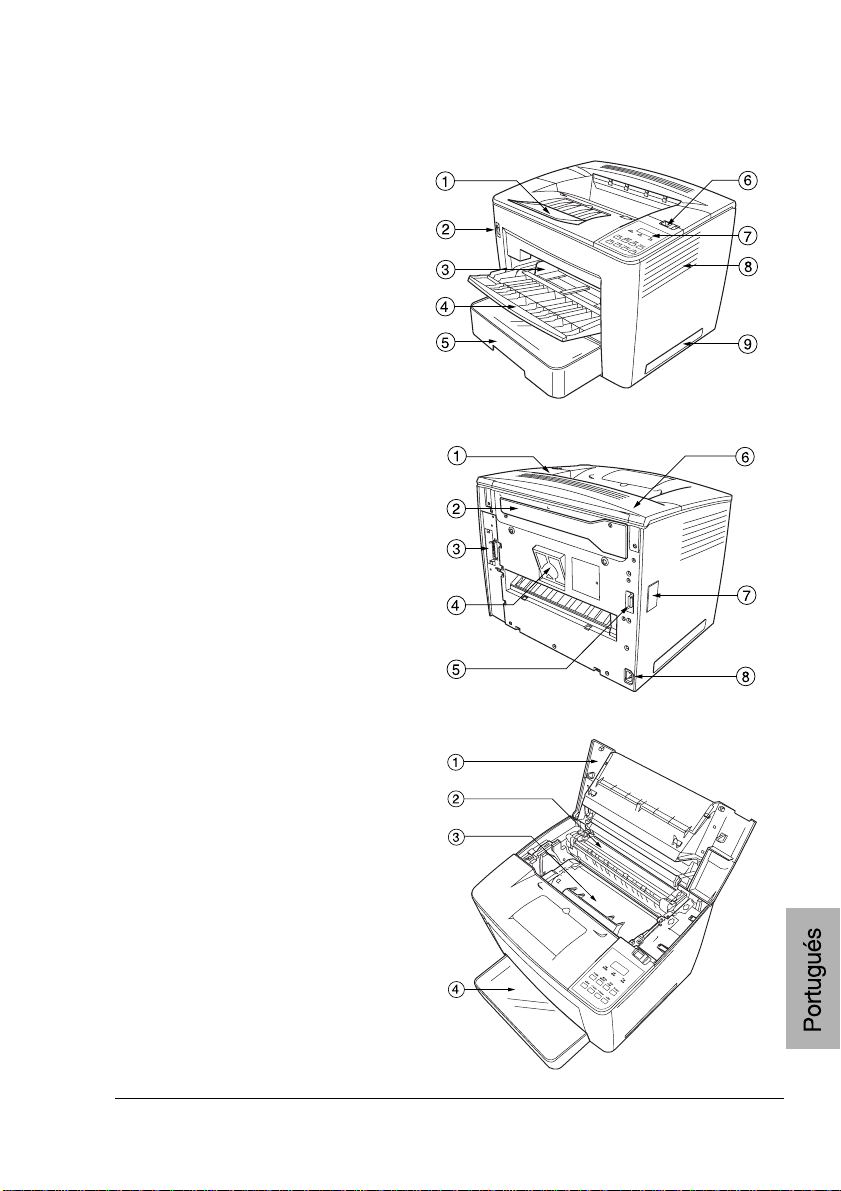
Peças da Impressora
Os desenhos a seguir ilustram as peças de sua impressora mencionadas
neste guia, desta forma tome algum tempo para familiarizar-se com elas.
Vista frontal
1—Extensão Bandeja Sáida
2—Botão LIG/DESLIG
3—Guia da mídia
4—Bandeja Multipr. (aberta)
5—Bandeja Padrão
6—Pino abertura tampa s up.
7—Painel de controle
8—Grades de ventilação
9—Grampos carreg. (2 lados)
Vista Traseira
1—Tampa superior
2—Tampa adaptável opcional
3—Painel de i nterface
4—Portal exaustor
5—Conexão Unidade Duplex
6—Tampa Unidade Fundidora
7—Conexão Mailbox 4-Comp.
8—Conexão Elétrica CA
Vista interna s uperior
1—Tampa superior
2—Unidade fundidora
3—Cartucho do Toner
4—Bandeja superior padrão
mídia
Informações sobre sua impressora
3
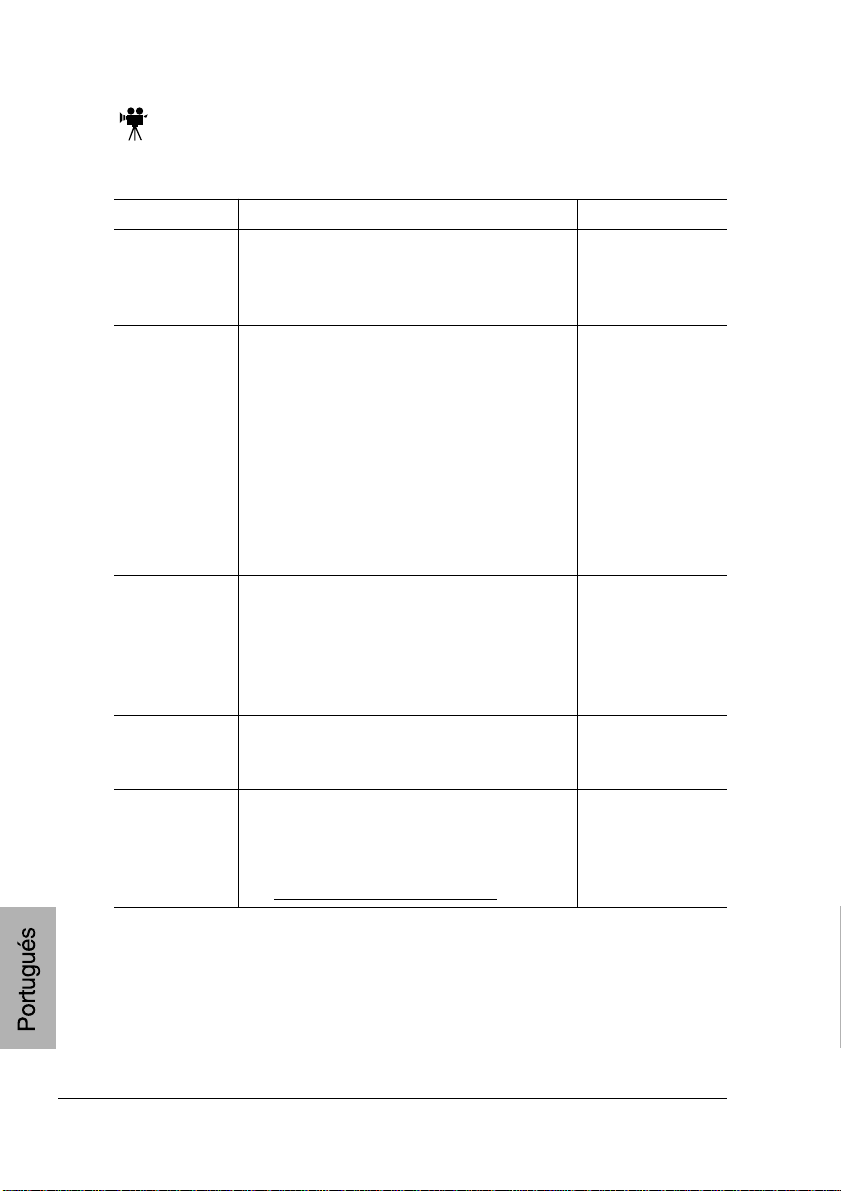
Conjunto de documentação
Se você está usando a versão PDF do Acrobat deste guia, clique este
símbolo para ativar um vídeo-clip QuickTime video para o procedimento descrito no texto. O Acrobat Reader e o Link para o download
do QuickTime estão fornecidos em ambos CD-ROMs.
Manual Descrição Localização
Guiade
Instalação
Guiado
Usuário
CrownBook1
Crownbook2
Guiade
instalação
rápida
Guiade
Serviços&
Suporte
Vocêestá lendo este documento agora.
Este guia fornece i nformações sobre a
instalação da impressora, o painel de
interface e o painel de controle.
Este manual forneceinformações sobrea
configuração de software e a instalação
de driver,eguia-lhenaoperação diáriada
sua impressora, incluindo informações
sobre arquivos de impressão, recarga de
mídia e substituição de toner. Além disso,
ele também inclui informações sobre
acessórios adicionais,limpeza e
manutenção da sua impressora,melhoria
da qualidade de impressãoe localização
de defeitos.
Estes dois manuais fornecem
informações detalhadassobre a
arquitetura de Crown, o aplicativo
CrownView, a configuração de menu,
assim como a conexão e configuração
avançadas do computador/da rede.
Assistenainstalaçãorápidadesua
impressora.
Este guia apresenta uma listados pontos
de serviços e suporte para sua impressora em todo o mundo. As informações
mais atualizadas podem ser acessadas
em www.euro.konicaminolta.net
Cópia impressae
CD-ROM
Documentation
CD-ROM
Documentation
CD-ROM
Documentation
CD-ROM
Documentation
CD-ROM
Documentation
.
Conjunto de documentação4
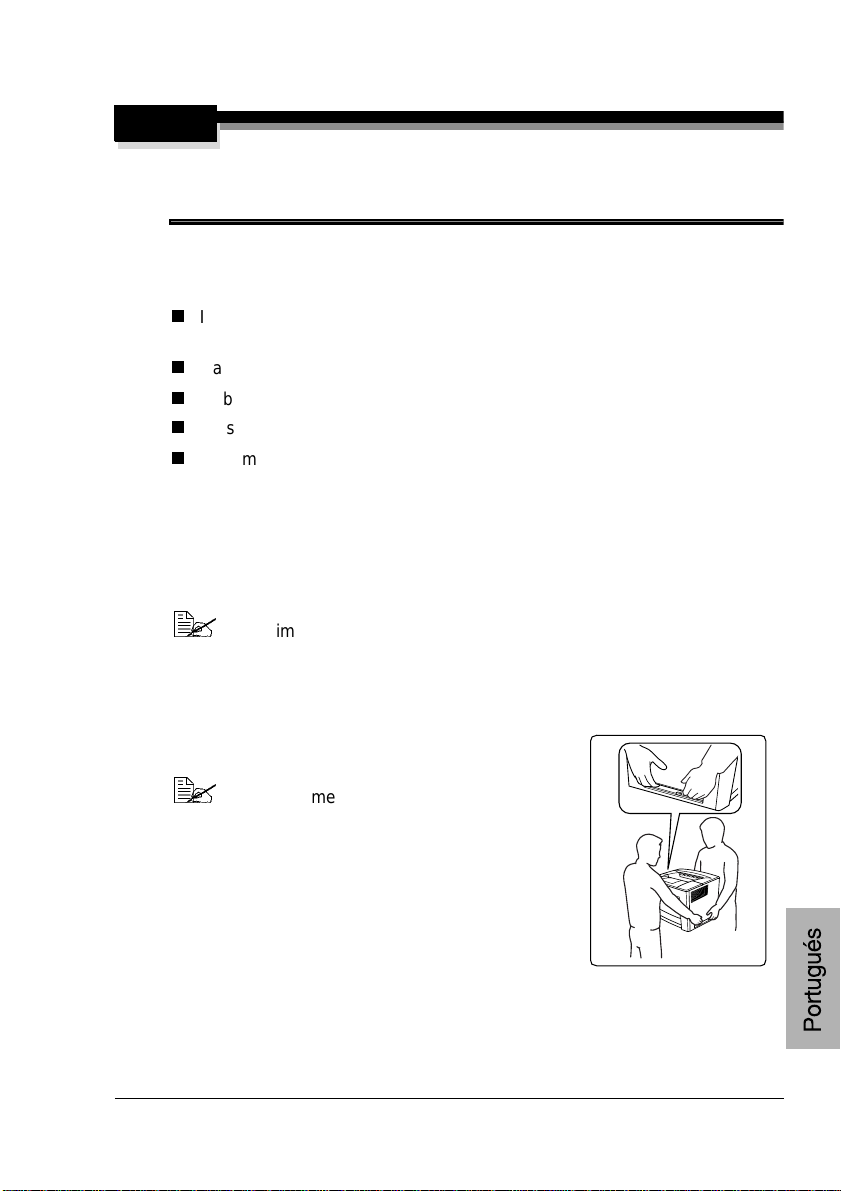
Instalando sua Impressora
AVISO!
Sua impressora pesa aproximadamente 30 kg (66 lbs) sem os materiais
de consumo e acessórios. Esteja seguro de ter ajuda quando levantá-la
emovê-la.
Conteúdo da embalagem
Impressora (com bandeja superior padrão de mídia para 500-Folhas,
bandeja multipropósitospara 200-Folhas).
Cartucho de toner.
Cabo elétrico (o tipo dependerá da destinação)
Dois CD-ROMs (Software Utilities e Documentation)
Documentação (ver “Conjunto de documentação” na página 4)
Cabos de interfacenão estão incluídos na embalagem. Se você precisar de
cabos, entre em contato com seu vendedor local ou uma loja de computadores.
Desembalando a impressora
Sugerimos com experiência que você guarde o material de
embalagem para o caso de mudança ou embalar a impressora.
Depois de remover os materiais de consumo da caixa de papelão da
impressora,utilizeas seguintes instruções para desembalar sua impressora.
1 Com a ajuda de uma outra pessoa, levante a
impressora da embalagem.
Para uma melhor qualidade de impressão
e uma vida útil longa dos materiais de
consumo, coloque a impressora numa
superfície dura, plana, nivelada e estável
capaz de suportá-la.
Instalando sua Impressora
5

2 Remova as fitas adesivas da impressora.
Atenção
Não ligue o cabo de energia até ser dito que o faça.
Instalando o Cartucho do Toner
O cartucho do toner contém OPC (Organic Photo
Conductor - Fotocondutor orgânico) e toner que formam a
imagem a ser revelada e transferida para a mídia.
Cada cartucho do toner vem com uma etiqueta de
embagem pré-paga dentro da caixa, assim você poderá
reciclá-loquando este estiver vazio.
Atenção
O OPC é extremamente sensível a luz solar direta e ao toque. Sempre
mantenha o cartucho do toner em sua embalagem protetora até você
estar pronto para instalá-lo. Qualquer exposição à luz deverá estar
limitadaa2minutosouistopoderáprovocardanospermanentes.
1 Empurre a trava de abertura da
tampa superior para a direita
abra a tampasuperior
.
,e
Instalando sua Impressora6
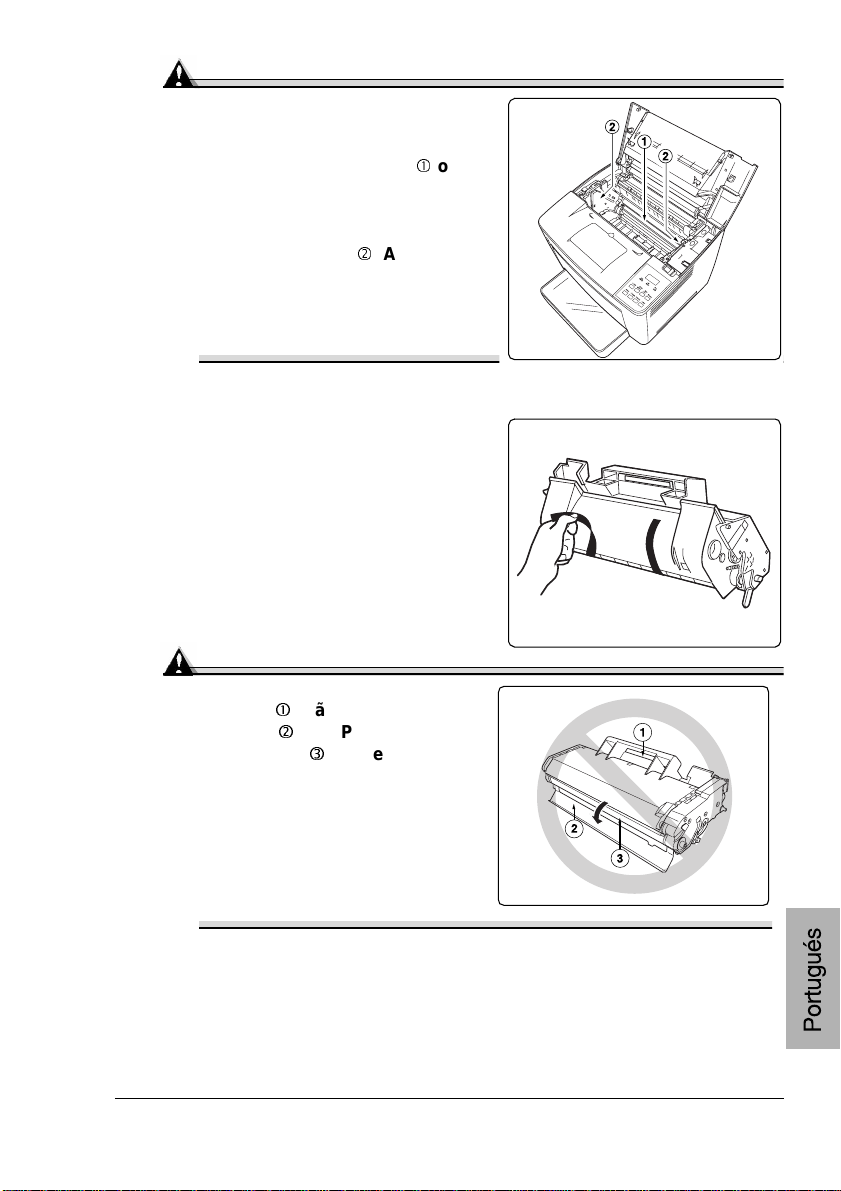
Atenção
Depois de abrir a tampa superior,
seja cuidadoso para não tocar a
àreaemtornodocilindrode
transferência da imagem
eletrodos de cobre ou messing
ou as peças elétricas localizadas
dentro da tampa superior e sob o
cartucho do toner
certas partes nesta área, isso
poderá resultar em redução da
qualidade de impressão ou mal
funcionamento da impressora .
.Aotocar
ou
2 Remova o cartucho do toner novo de sua embalagem protetora.
3 Retire a fita adesiva de embalagem.
Atenção
Segure o cartuchodot oner pela
sua alça
protetora
aáreaverde
qualquercoisaentre em contato
com a OPC. Ela é extremamente
sensível ao óleo das mãos e
arranhões, e ambos reduzem a
qualidade de impressão. Este
tipo de dano não está coberto
pela sua garantia.
. Não abra a tampa
da OPC, nem toque
, ou permita que
Instalando sua Impressora
7
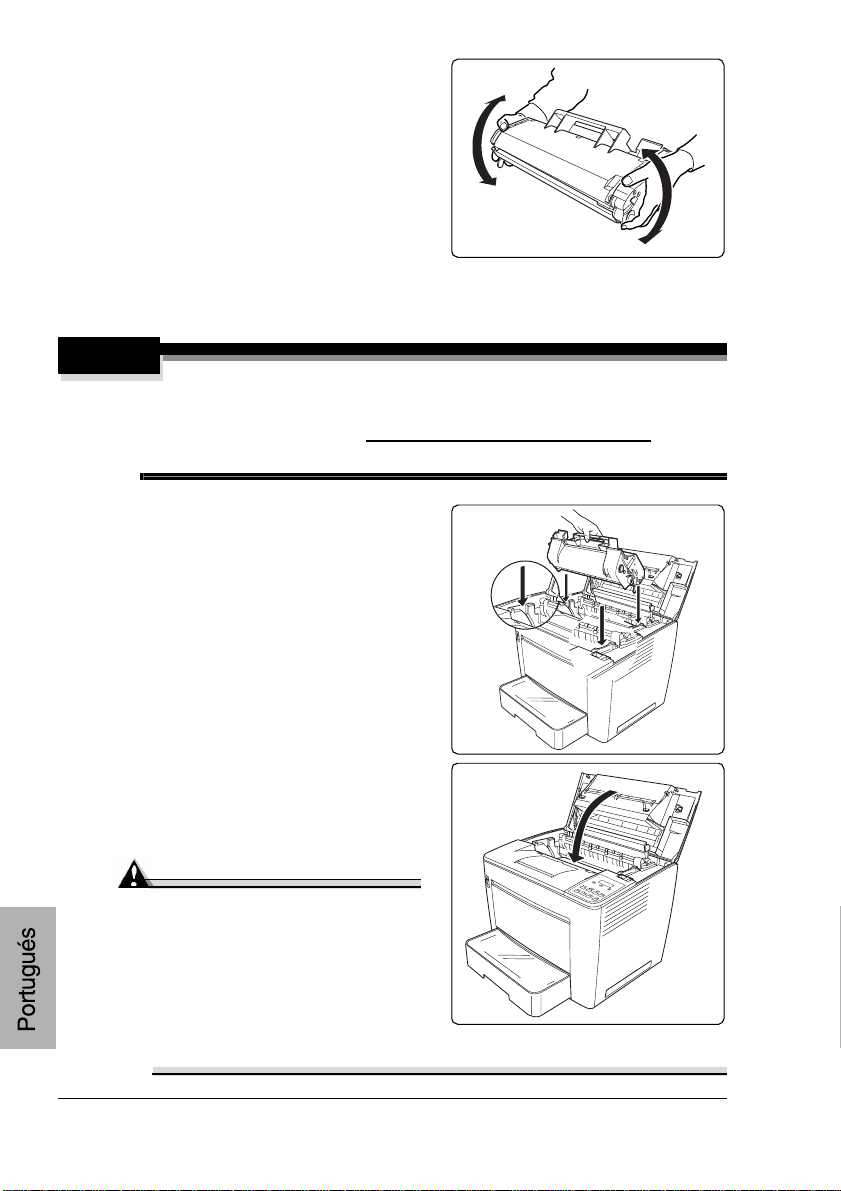
4 Agitelentamenteocartuchodo
toner, balançado-o paraa esquerda
e direitaentre7 ou 8 vezes para distribuir o toner.
O toner não é tóxico. Se você sujar
suas mãos com toner, lave-as em
água fria e sabão neutro suave. Se
você sujar suas roupas com toner,
sopre-o suaveamente de suas
roupas tanto quanto possível.
Permanecendo ainda toner na roupa,use água fria, não quente, para
retirá-lodurante o enxague.
AVISO!
Se o toner atingir seus olhos, lave-os com água fria e consulte
imediatamente um médico. Material Safety Data Sheets (MSDS)
podem ser acessadas em printer.konicaminolta.net/support
em Answer Base).
5 Alinhe os ressaltos no cartucho (um
em cada lado) com os encaixesna
impressora e introduza o cartucho
tanto quanto possível no c ompartimento.
(clique
6 Feche a tampa superior da
impressora, empurre-apara
baixo até que feche em sua
posição.
Atenção
Não transporte a impressora
com o cartucho do toner
instalado. Se o toner vazar
dentro da impressora, isto
poderá resultar em prejuízo
da qualidade de impressão
ou a impressora poderá ser
danificada. Este tipo de dano não está coberto pela sua garantia.
Instalando sua Impressora8
